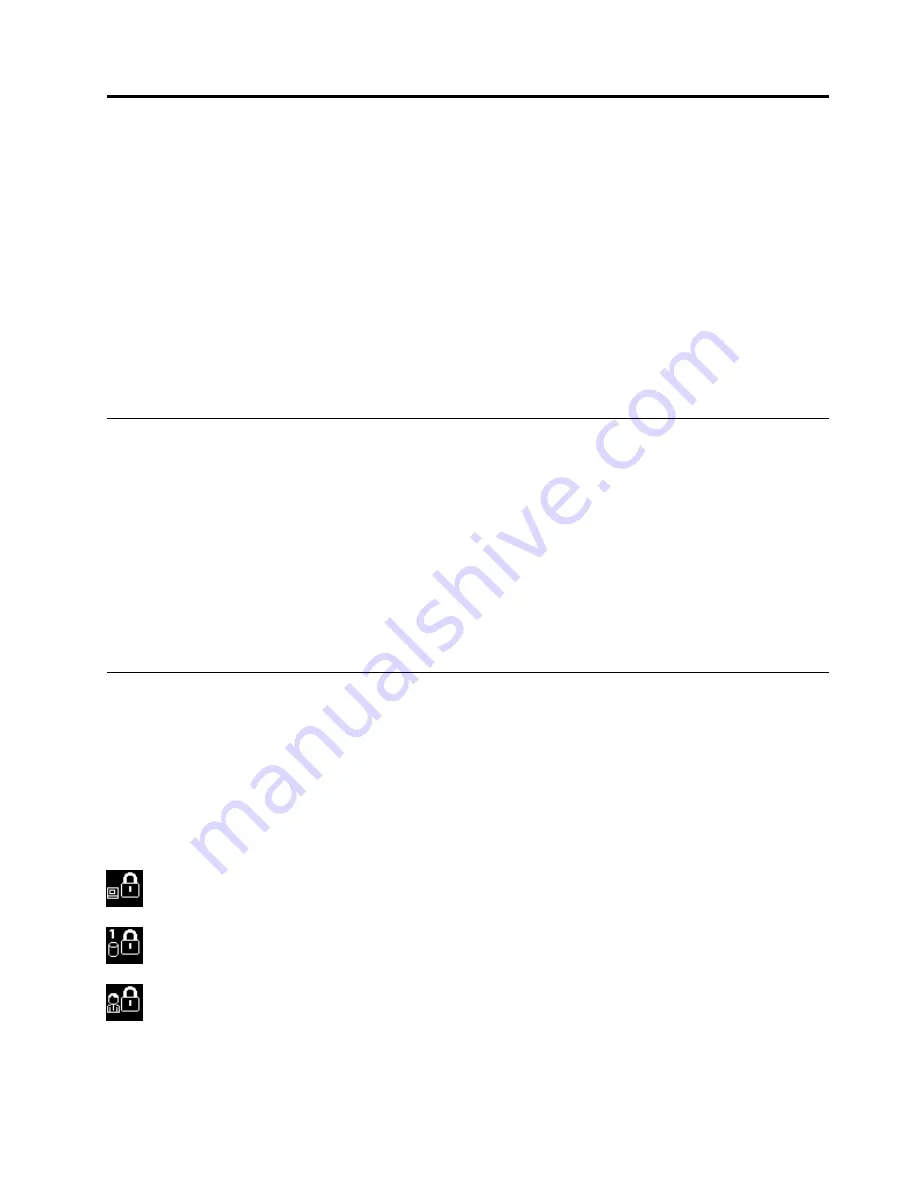
Глава 4. Безопасность
В этой главе рассказано, как защитить компьютер от кражи или несанкционированного
использования.
•
“Установка механического замка” на странице 59
•
“Использование паролей” на странице 59
•
“Защита жесткого диска” на странице 65
•
“Использование устройства распознавания отпечатков пальцев” на странице 66
•
“Замечания относительно удаления данных с жесткого или твердотельного диска” на странице 69
•
“Принципы работы и использование брандмауэров” на странице 70
•
“Защита данных от вирусов” на странице 70
Установка механического замка
На компьютер можно установить механический замок, благодаря чему другие пользователи не
смогут унести компьютер без вашего разрешения.
Прикрепите механический замок к соответствующему отверстию на компьютере, затем закрепите
цепь замка на неподвижном объекте. Руководствуйтесь инструкциями, поступившими в комплекте с
механическим замком.
Примечание:
Оценка, выбор и использование блокирующих устройств и функций безопасности
является вашей ответственностью. Компания Lenovo не дает никаких комментариев, оценок и
гарантий относительно работы, качества и эффективности блокирующих устройств и функций
безопасности.
Использование паролей
С помощью паролей можно защитить компьютер от использования его другими людьми. После
установки пароля при включении компьютера на экране каждый раз будет появляться диалоговое
окно. В него необходимо ввести пароль. Пока не введен правильный пароль, компьютером
пользоваться невозможно.
Доступом к компьютеру должны обладать только пользователи с соответствующими разрешениями.
Если на компьютере установлены различные пароли, пользователи должны будут вводить их для
доступа к этому компьютеру и его данным.
Если отображается этот значок, введите пароль супервизора.
Если отображается этот значок, введите пароль на доступ к жесткому диску.
Если отображается этот значок, введите пароль администратора.
Щелкайте по расположенным ниже элементам, чтобы подробнее узнать о паролях и о том, как
с их помощью защитить компьютер.
© Copyright Lenovo 2011
59
Содержание ThinkPad X121e
Страница 1: ...Руководство пользователя ThinkPad X121e ...
Страница 6: ...iv Руководство пользователя ...
Страница 19: ...Сохраните эти инструкции Copyright Lenovo 2011 xvii ...
Страница 20: ...xviii Руководство пользователя ...
Страница 72: ...52 Руководство пользователя ...
Страница 78: ...58 Руководство пользователя ...
Страница 124: ...104 Руководство пользователя ...
Страница 126: ...106 Руководство пользователя ...
Страница 192: ...172 Руководство пользователя ...
Страница 203: ......
Страница 204: ...Шифр Printed in China 1P P N ...
















































